핸드폰 발열(휴대폰 뜨거움) 해결 방법 5가지
안녕하세요 오늘은 핸드폰 발열 현상의 해결방법에 대해서 알아보도록 하겠습니다. 휴대폰을 오랫동안 사용하다보면 뜨거워지게 되는 것을 경험해 본 적이 있으실 겁니다. 핸드폰에는 각 각 수명이 있어서 일정 기간이상 사용하게 되면 성능이 떨어져 발알 현상이 나타나게 되는데요. 이런 경우 새롭게 출시된 스마트폰을 알아보시는것을 권장드립니다.
하지만 오래 사용하지도 않았는데 휴대폰 뜨거움 현상이 생기시는 분들도 많은데요. 이런 분들은 내 핸드폰의 배터리나 cpu에 많은 부하가 걸려 있어서 그럴 확률이 높습니다. 우선 정확한 진단을 위해 스마트폰의 어느 부분이 뜨거워지는지 확인해 주실 필요가 있는데요.

휴대폰 배터리 부분에서 발열이 일어나는지 아니면 디스플레이(화면)을 포함해 전체적으로 뜨거운지 체크해 주셔야 합니다. 발열 위치에 따라서 해결방법이 달라질 수 있기 때문에 필수적으로 확인해 주시기 바랍니다.
해결 방법 자체는 정말 간단하기 때문에 스마트폰에 익숙하지 않으신 분들도 천천히 읽어보시면 쉽게 따라하실 수 있을 거예요. 지금부터 아래에서 휴대폰 발열 현상 해결방법에 대해서 알아보겠습니다.
핸드폰 발열 해결방법
휴대폰 발열 해결방법에는 여러가지가 있지만 그중에서도 지금 바로 따라하실 수 있는 방법 5가지를 소개해 드리려고 합니다. 해결 방법은 따라하시기 전에 제가 위쪽에서 언급한 내용을 먼저 확인해 주시면 좋을 거 같네요.
백그라운드 앱 종료하기
첫번째로 스마트폰 백그라운드 앱을 종료하는 방법이 있습니다. 가장 간단하면서도 온도를 빠르게 식힐 수 있어 많은 분들이 해보시는 방법 중 하나입니다. 먼저 휴대폰 홈 화면으로 이동해 주신 후 맨 밑을 보면 줄 3개(더 보기), 홈 버튼, 뒤로가기 버튼이 있는데요. 여기서 줄 3개 버튼을 눌러 줍니다.
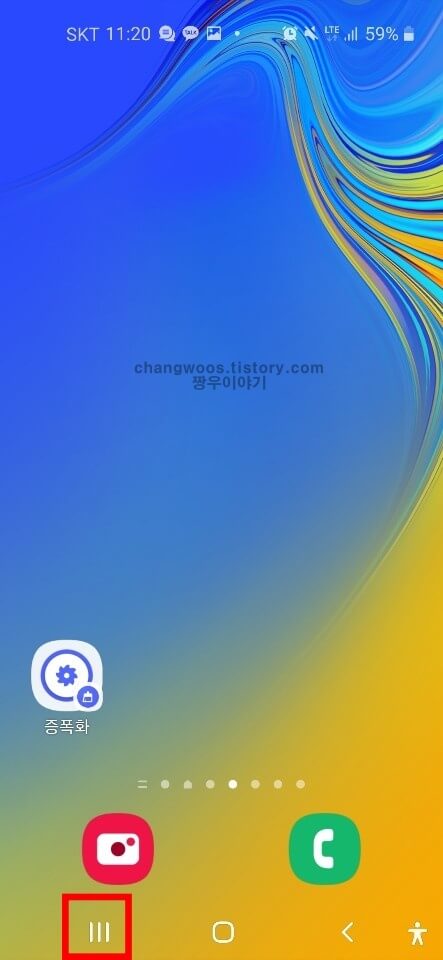
그러면 최근에 실행했던 어플들이 쭉 나오게 되는데요. 뒤로가기 버튼을 눌러서 정상적으로 종료한 앱이어도 가끔씩 백그라운드에 남아 휴대폰을 발열시키는 원인이 되기도 합니다. 이런 어플들이 cpu의 부하를 많이 걸리게 해서 전체적인 온도가 높아지게 되는데요. 하단의 모두 닫기 버튼을 눌러 주세요.
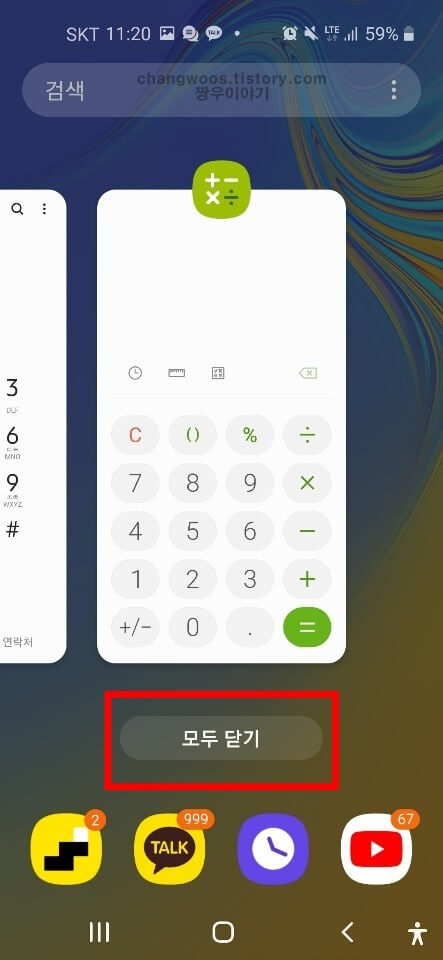
디스플레이(화면) 밝기 및 시간 조절 방법
스마트폰의 디스플레이 밝기를 낮춰서 휴대폰 발열 현상을 어느정도 방지할 수 있습니다. 특히 화면의 온도가 높은 분들은 밝기 조절을 꼭 해주시는것을 권장드립니다. 먼저 갤럭시에 기본적으로 설치되어 있는 설정(톱니바퀴 모양) 앱을 터치해 줍니다.
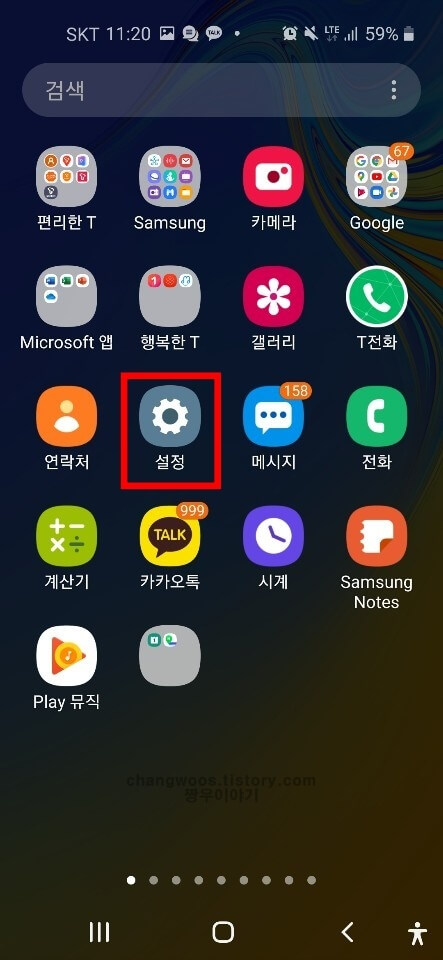
그리고 디스플레이 메뉴로 들어가 줍니다. 참고로 밝기 조절은 핸드폰 최상단바(상태표시줄)를 내려서 간편하게 하실 수 있는데요. 추가적으로 설정할 부분이 있기 때문에 제가 설명드리는 방법으로 들어가시기 바랍니다.
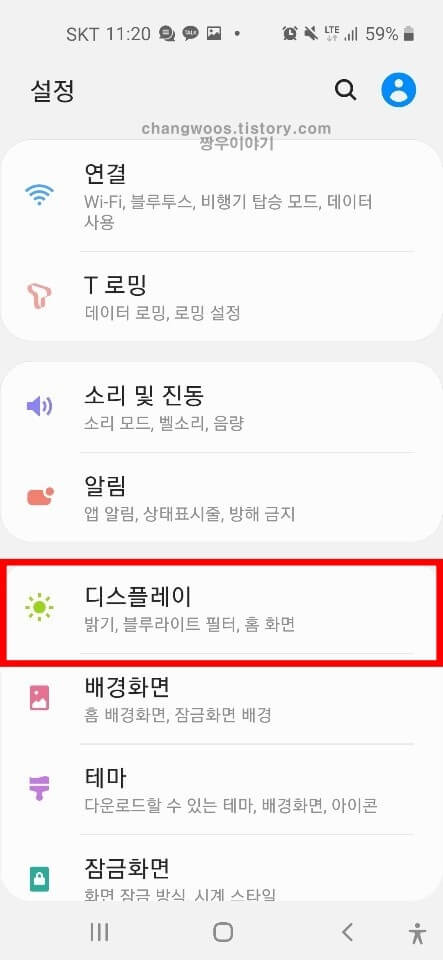
디스플레이 목록에 들어오신 후 가장 위쪽에 있는 밝기 항목에서 조절 버튼을 왼쪽으로 이동해 줍니다. 가끔 밝기를 최대로 설정하시는 분들이 있는데 이렇게 장기간 사용하게되면 화면 부분에 열이 집중될 수도 있기 때문에 중간 정도로 설정하시는것을 권장드립니다. 참고로 주변 밝기에 따라 화면 밝기를 자동으로 조정해 주는 밝기 최적화 기능을 사용하시는것도 발열을 줄이는데 도움이 됩니다.
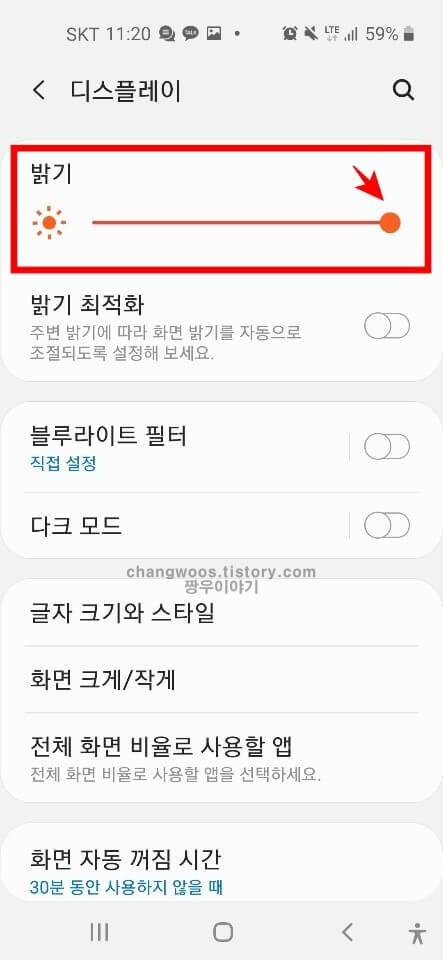
제가 아까 화면에서 한가지 더 설정할 내용이 있다고 했었는데요. 바로 디스플레이 자동 꺼짐 시간을 조정 하는 방법입니다. 휴대폰 화면을 조금 아래로 내리신 후에 화면 자동 꺼짐 시간 메뉴를 터치해 주세요.
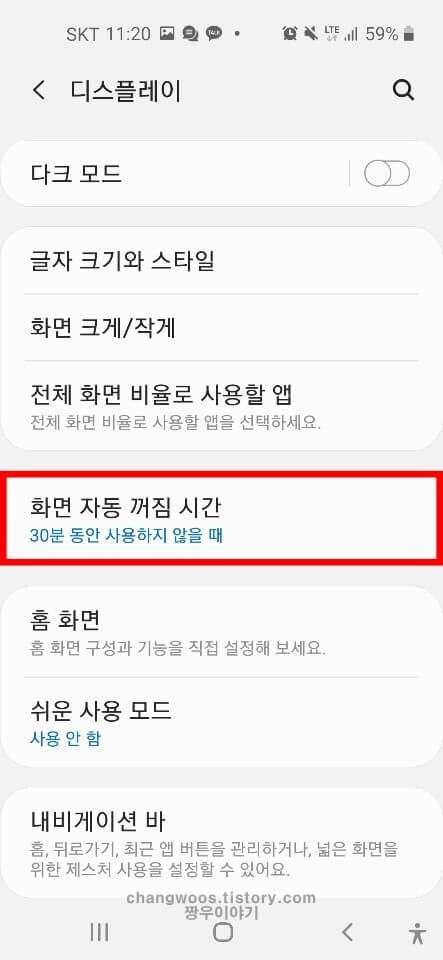
그러면 15초, 30초, 1분, 2분, 5분, 10분, 30분 중 하나를 선택하실 수 있는데요. 너무 길게 설정되면 휴대폰 배터리 발열이 생길 수 있기 때문에 30초~2분 사이에서 선택하시는것이 좋습니다.
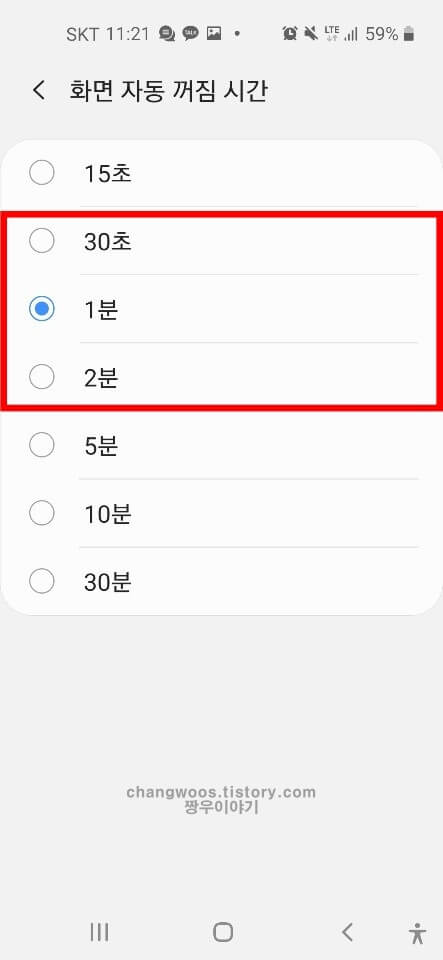
용량 큰 앱 삭제하기
세번쨰로 스마트폰에 설치된 앱들 중에서 용량이 큰 어플들을 삭제하는 방법이 있습니다. 용량이 어느정도 있는 앱들은 설치 자체만으로도 핸드폰의 속도를 느리게 하고 뜨겁게 만들 수 있습니다. 단순히 휴지통에서 삭제해 주셔도 되지만 좀 더 효율적으로 삭제할 수 있는 방법을 소개해 드리고자 합니다. 먼저 설정에 들어가신 후 애플리케이션 메뉴를 터치해 줍니다.
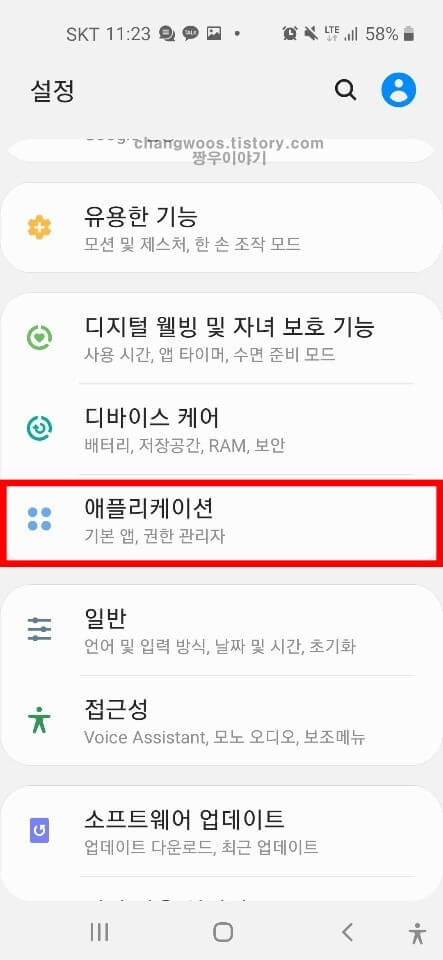
그러면 핸드폰에 설치된 모든 어플들을 확인하실 수 있는데요. 정확한 용량도 아래에서 바로 확인이 가능하지만 너무 많은 앱들이 설치된 경우 큰것들을 하나하나 찾아야 하기 때문에 시간이 오래 걸릴 수밖에 없습니다. 이런 경우 정렬을 해주시면 굉장히 편하게 찾을 수 있는데요. 화면 오른쪽 위의 점 3개(더 보기) 버튼을 눌러 줍니다.
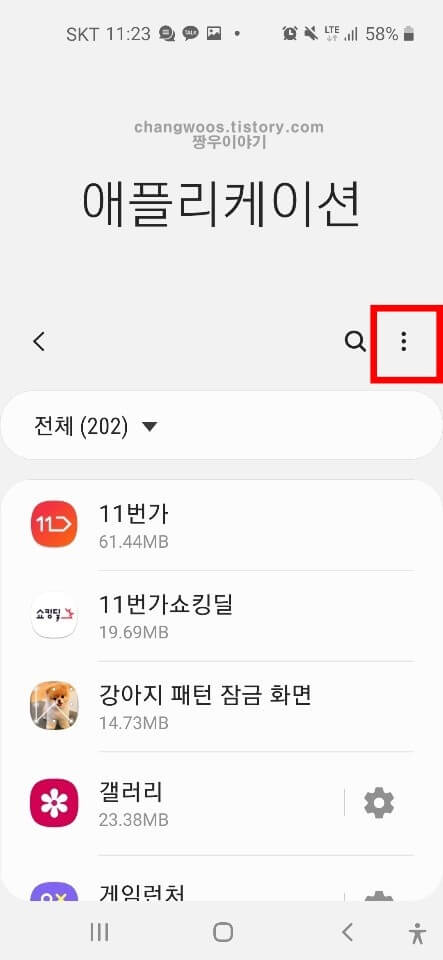
그러면 정렬, 권한관리자 등 목록들이 나오는데 첫번째에 있는 정렬 항목을 선택해 주시면 됩니다.
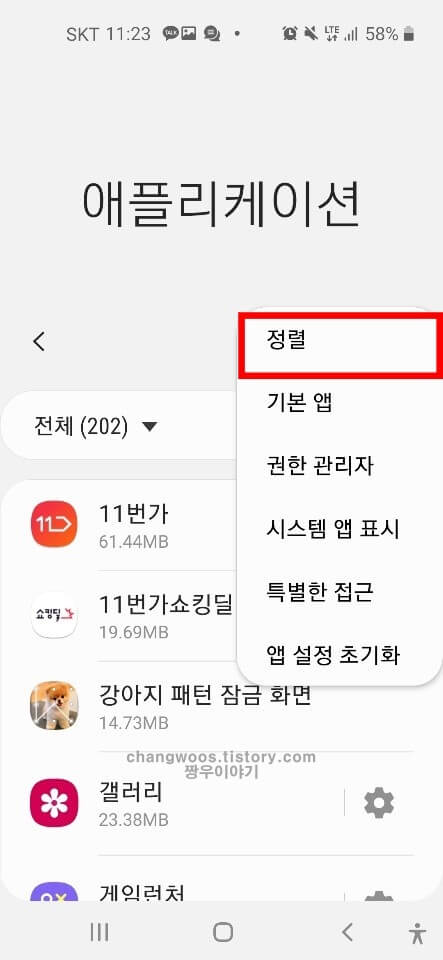
이제 정렬 기준을 설정해 주셔야 하는데요. 이름, 크기, 최근 사용, 최근 업데이트 중 하나를 선택하실 수 있습니다. 여기서 크기 항목을 체크해 주세요. 참고로 현재 사용하지 않는 어플을 삭제하고 싶으신 분들은 최근 사용으로 체크하신 후 찾아보시는것도 좋은 방법일 거 같습니다.
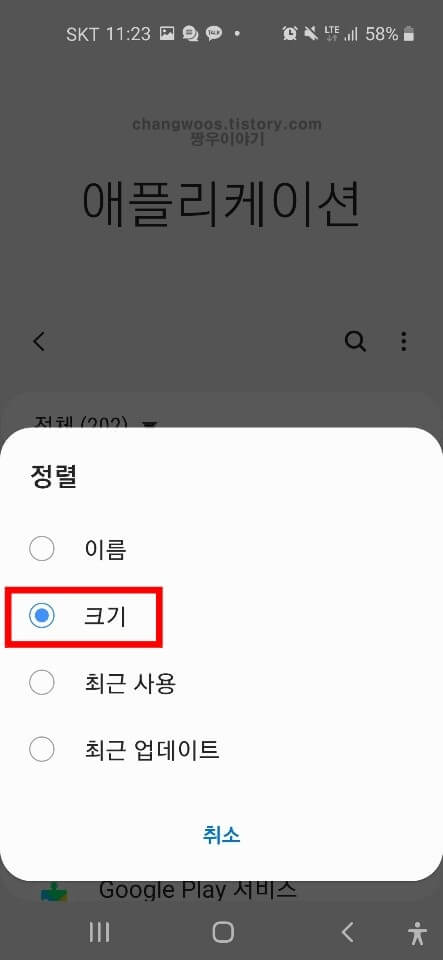
저는 크기순으로 정렬해 보았습니다. 이 중에서 현재 내가 사용하지 않거나 중복되는 앱들을 찾아주신 후 터치해 주시기 바랍니다.
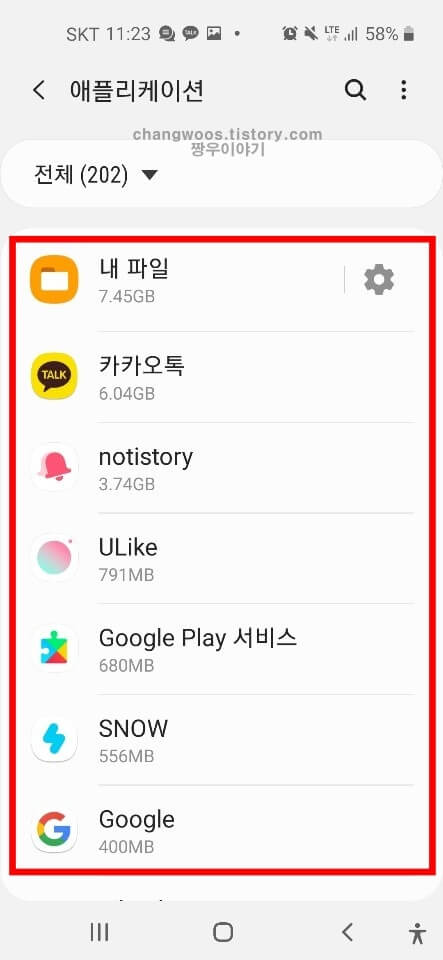
그러면 선택한 앱정보가 나오는데 모바일 데이터 사용량, 배터리, 저장공간 등을 확인하실 수 있습니다. 이제 하단의 메뉴바를 보시면 열기, 삭제, 강제 중지 버튼이 있는데요. 이곳에서 가운데에 있는 삭제 버튼을 눌러주시면 앱 삭제가 완료됩니다.
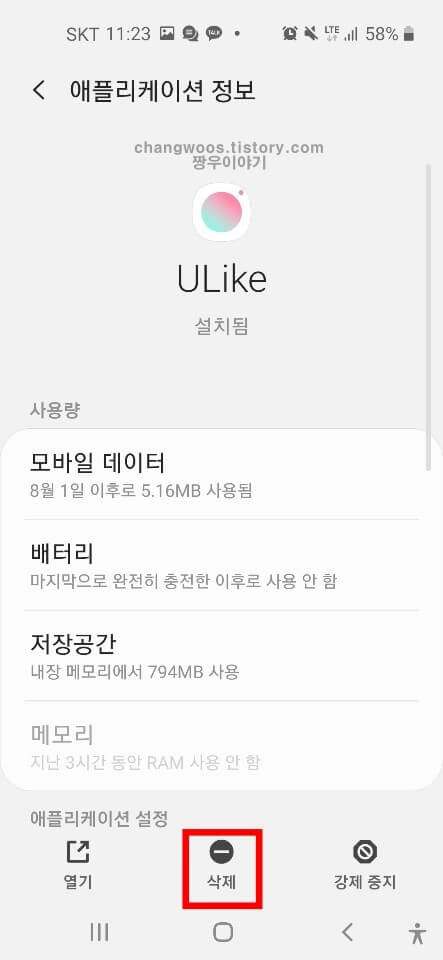
충전중 사용 중지하기
휴대폰을 충전중에 사용하는것도 뜨거워지는 원인이 될 수 있습니다. 스마트폰을 충전 중간에 사용하게 되면 방전과 충전이 반복하게 되어 배터리에 무리를 줄 수 있는데요. 이게 지속되면 배터리 자체의 성능이 저하되어 충전횟수가 늘어나 과열이 발생할 수 있습니다. 그렇기 때문에 충전중에 사용하게 되는지 반드시 확인해 주시기 바랍니다.
충전이 모두 완료될때까지 기다리는게 좀 힘들 수는 있지만 결국 전체적인 스마트폰 수명을 늘릴 수 있는 유용한 방법이니 꼭 실천해 보시기 바랍니다.

두꺼운 케이스 분리하기
두꺼운 핸드폰 케이스를 사용하게 되면 내부에서 열이 순환해 본체의 온도가 높아질 수 있습니다. 특히 뒷면의 온도가 높은 분들은 지갑이나 가죽 등 두꺼운 재질의 케이스를 사용하고 있는지 확인해 주시는게 필요한데요. 해당하는 분들은 분리 후 얇은 케이스로 교체해 주시는것을 추천드립니다.

지금까지 핸드폰 발열(휴대폰 뜨거움) 해결방법에 대해서 알아보았습니다. 총 5가지 방법에 설명드렸으니 열이 식을 때까지 순차적으로 적용해 주시면 될 거 같습니다. 가끔 휴대폰 발열을 낮추기 위해 냉장고나 냉동고에 넣어두시는 분들이 있는데 더 심각한 고장이 발생할 수 있으니 절대로 하시면 안됩니다. 가볍게 선풍기를 이용하거나 차가운 바람을 이용해 천천히 식히는것 정도는 괜찮을 거 같네요.
만약 스마트폰을 구입하자마자 별다른 작업을 하지 않았는데 발열이 심하게 일어난다면 초기 불량일 가능성이 있습니다. 이런 경우 구매한 곳으로 문의해 다른 모델로 교체하시거나 새로운 스마트폰을 알아보시는것을 추천드립니다.





